説明機能仕様ダウンロード画像使い方
マルチプラットフォームで使用できる画面ミラーリングソフト
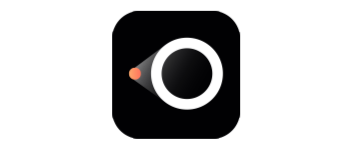
Windows、Mac、iOS、Android、SmartTV 間で画面をミラーリングして共有することができるアプリケーション。携帯電話の画面を PC やテレビに映したり、PC を Mac に映したり、スマホの音楽を PC にキャストすることができます。
LetsView の概要
LetsView は、iPhone / iPad などの iOS デバイスや Android スマホ/タブレットを PC にミラーリングしたり、Mac をWindows パソコンやスマートテレビに映したりできる、異なるデバイス間で画面をミラーリングする無料のアプリです。
LetsView の機能
LetsView の主な機能です。
| 機能 | 概要 |
|---|---|
| メイン機能 | 画面のミラーリング |
| 機能詳細 | ・同じネットワーク内の Windows、Mac、iOS、Android、SmartTV デバイス間で画面をミラーリング ・ミラーリングコードまたは QR コードで接続 ・AirPlay、Miracast など多くのミラーリングプロトコルに対応 ・ホワイトボード機能 |
異なる複数のデバイス間で画面を共有できます
LetsView は、同じ Wi-Fi やネットワーク内のデバイスとコンピュータの画面(音声を含む)を共有することができるアプリケーションです。
LetsView にはホワイトボード機能が組み込まれており、画面に注釈を付けたりプレゼンテーションを作成したりするために使用できます。公式サイトによると、録画や画面キャプチャ、データの転送機能もあるようですが、Windows 版にはその機能はありませんでした。
無料のミラーリングアプリ
LetsView は、スマートフォンや PC などの画面をほかのデバイスに表示させたい場合に役に立つアプリケーションです。
機能
- 無料のワイヤレスミラーリング
- 複数のプラットフォームをサポート
- さまざまなミラーリングプロトコルが含まれています
仕様
価格:無料
動作環境:Windows 7|8|8.1|10・Mac・Linux・Android・iOS
メーカー:LetsView
使用言語:日本語ほか
最終更新日:
2年前 (2023/12/23)
ダウンロード数:1569
使い方
インストール
1.インストール方法
- インストーラを実行したら、言語を選択して[OK]をクリックします。
- セットアップウィザードが開始します。[次へ]をクリックします。
- ライセンスが表示されます。「同意する」を選択して[次へ]をクリックします。
- インストール先を指定します。変更しない場合はこのまま[次へ]をクリックします。
- 追加のタスクを選択して。[次へ]をクリックします。
- インストールの準備ができました。[インストール]をクリックしてインストールを開始します。
- インストールが完了しました。[完了]をクリックしてセットアップウィザードを閉じます。
基本的な使い方
1.基本的な使い方(PC の画面をほかの PC にミラーリングする)
- LetsView を、送信側と受信側の両方の PC で起動します。
- メイン画面の右上に「ミラーリングコード」が表示されます。
- 「PC 画面ミラーリング」を開き、相手先のミラーリングコードを入力し、[接続開始]をクリックします。
- 相手側の PC に確認を求める通知が表示されます。[許可]をクリックします。
- ミラーリング成功と表示されるので、画面の[ミラーリング]をクリックします。
- 相手側の PC で PC 画面を受信できました。

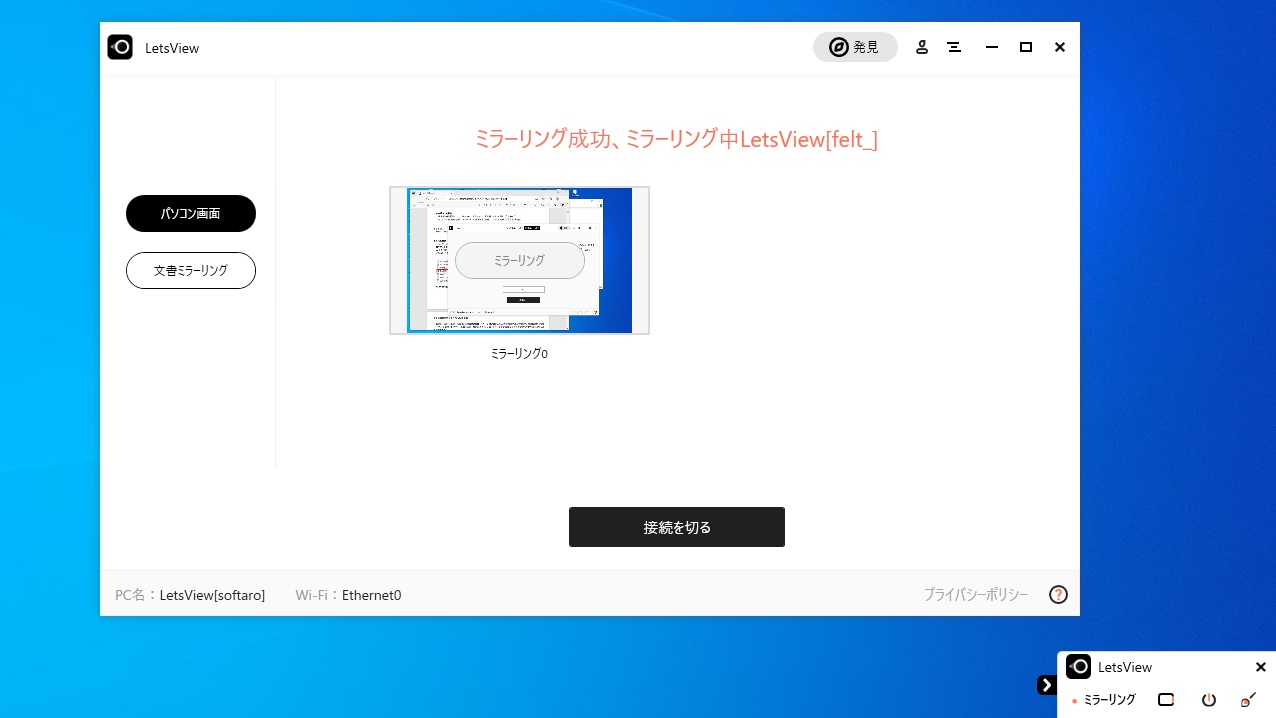
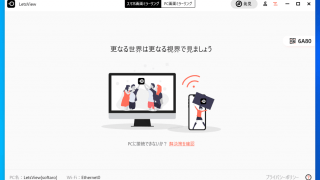
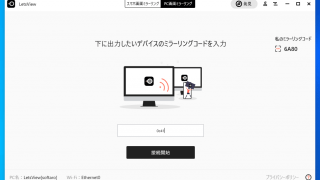
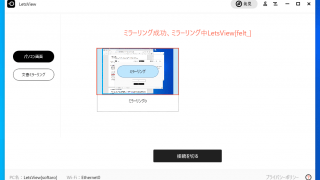
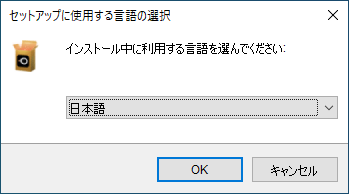
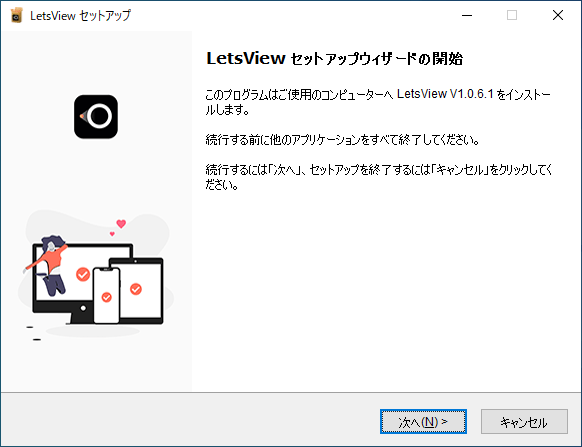
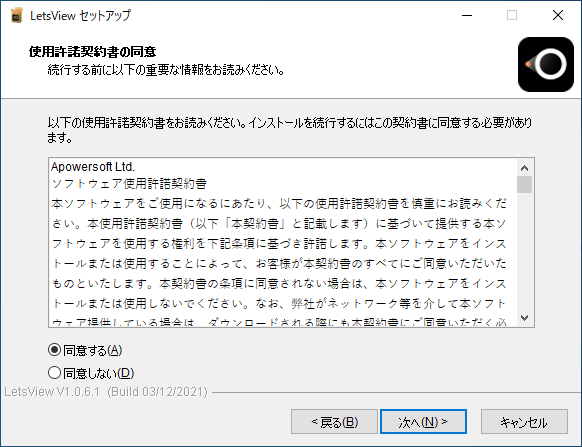
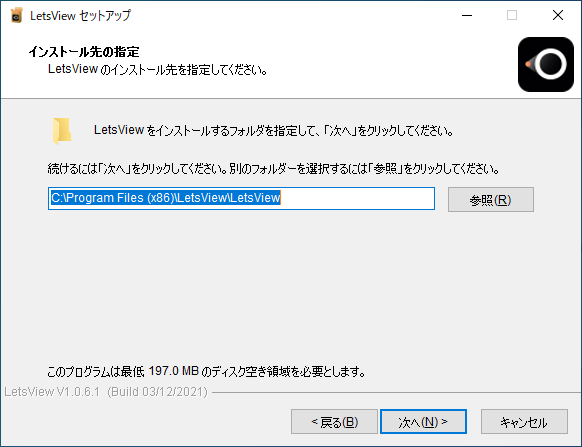
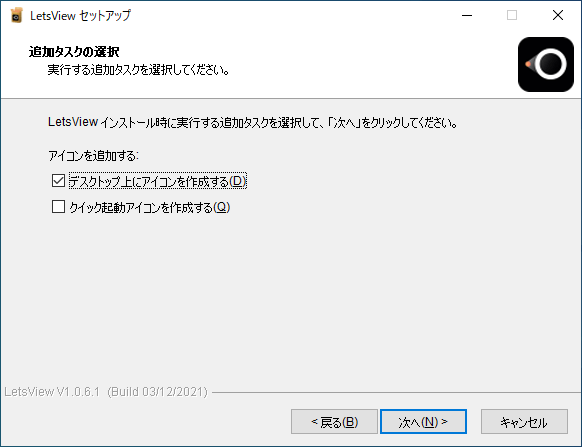
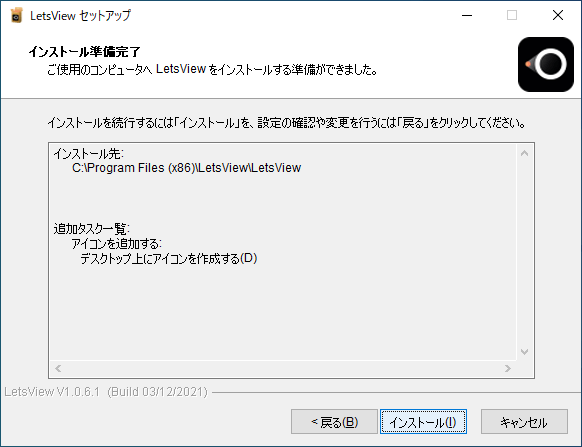
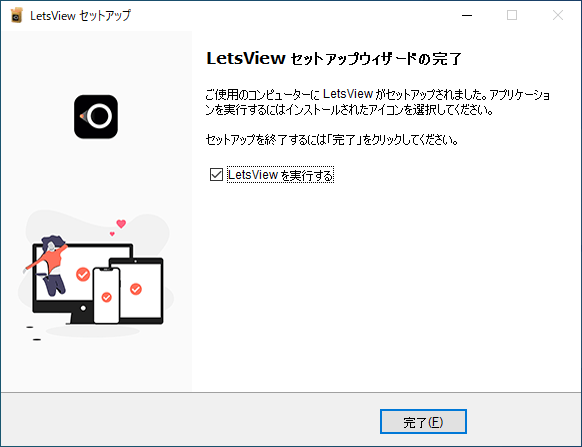
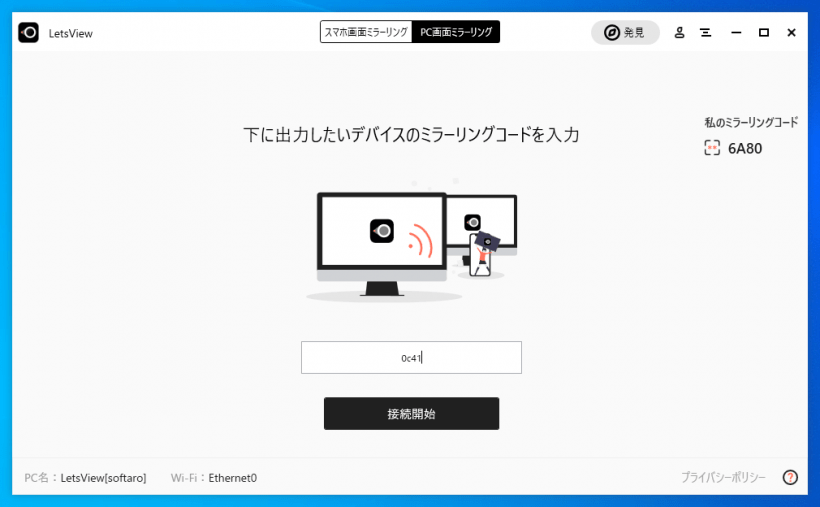
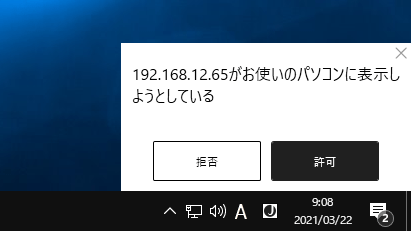
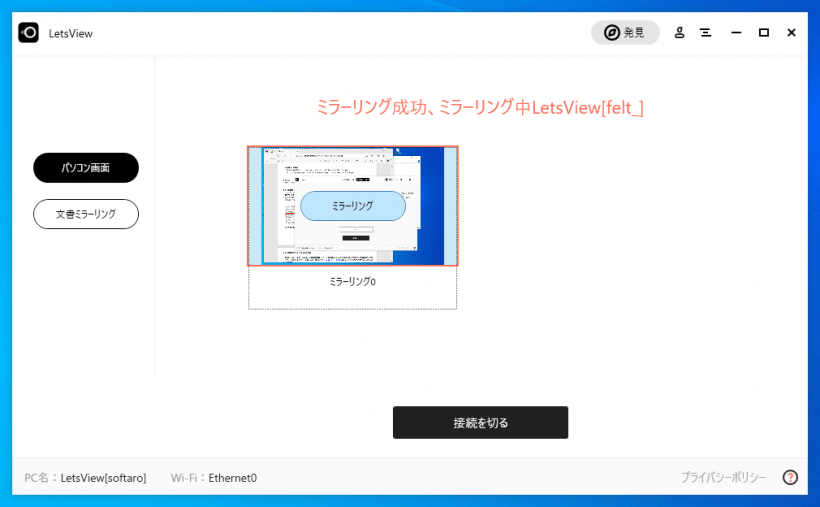
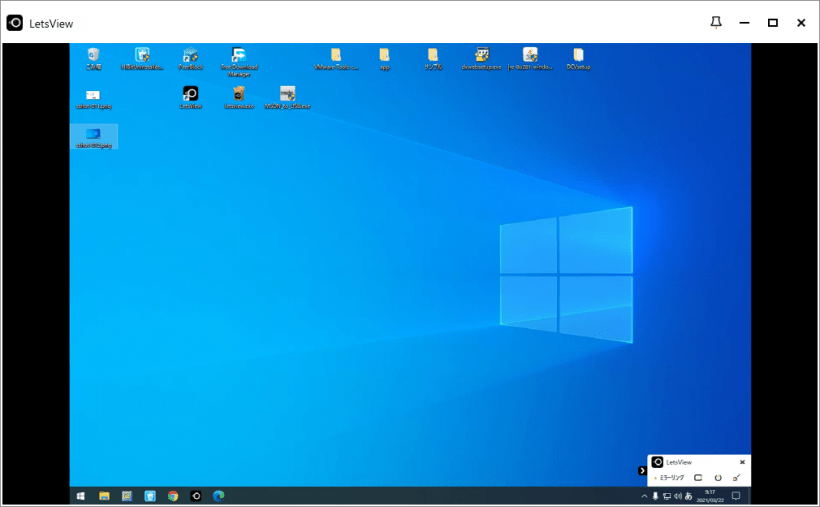
LetsView は、どなたでも無料で利用できます。